Breve :questo breve tutorial per principianti mostra come installare e modificare i temi delle icone in Linux Mint .
Se ritieni che i temi e le icone di Mint predefiniti non siano abbastanza buoni per te, perché non cambiarli? In questo rapido suggerimento per i principianti, vedremo come installare i temi delle icone in Linux Mint 18 e altro ancora come cambiare le icone in Linux Mint . Vedremo questo breve tutorial installando il meraviglioso tema dell'icona di carta.
Solo una breve nota, se non lo conosci già, c'è una differenza tra "temi" e "temi icona". Un tema icona cambia semplicemente l'aspetto delle icone mentre un tema cambia molte altre cose insieme all'aspetto delle icone.
Installa temi icona in Linux Mint 18:
Esistono due modi per installare i temi delle icone in Linux Mint (e molte altre distribuzioni Linux, se non tutte). Se scarichi il tema dell'icona in una cartella compressa, puoi estrarlo nella directory ~/.icons. Di solito, questa directory non esiste. Sentiti libero di crearlo.
Il secondo modo per installare un tema icona è utilizzare un PPA. La maggior parte dei temi delle icone standard e popolari ha il proprio PPA. Vediamo come installare le icone Moka impostate in Mint usando PPA.
Installa l'icona di Paper impostata in Linux Mint 18:
Apri un terminale (Ctrl+Alt+T) e usa i seguenti comandi:
sudo add-apt-repository ppa:snwh/pulp
sudo apt-get update
sudo apt-get install paper-icon-themeCambia icone in Linux Mint 18:
La modifica del tema di un'icona in Ubuntu è stata semplice. Tuttavia è leggermente nascosto in Linux Mint. Dopo aver installato i temi delle icone, vai su Impostazioni dal Menù. E poi vai a Temi .
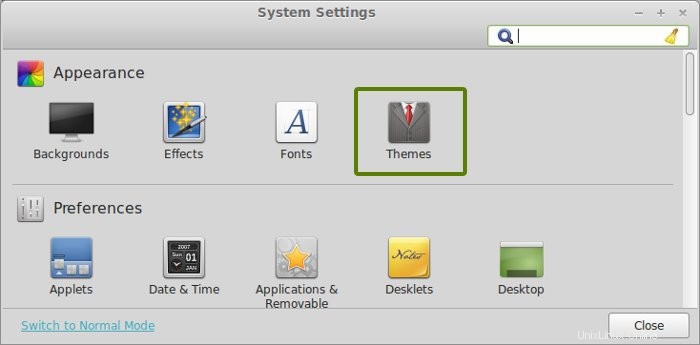
Ora potresti aver capito perché ho detto che la modifica dell'icona è leggermente nascosta in Linux Mint. È all'interno dell'opzione Temi. Per modificare solo l'icona, fai clic su Icone lì.
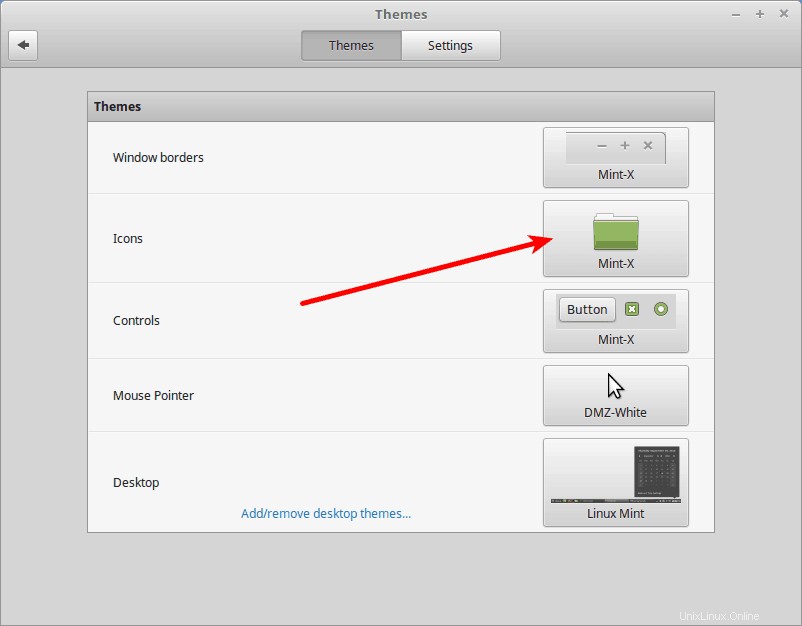
Vedrai tutte le icone impostate disponibili qui. Scegli quello che ti piace.
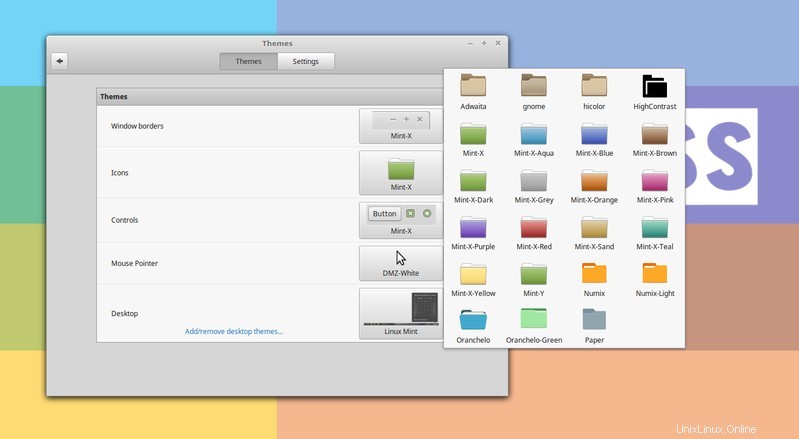
Le modifiche si rifletteranno immediatamente. Non c'è bisogno di un riavvio. Ecco come appare il mio desktop Linux Mint dopo aver applicato i temi delle icone Moka:
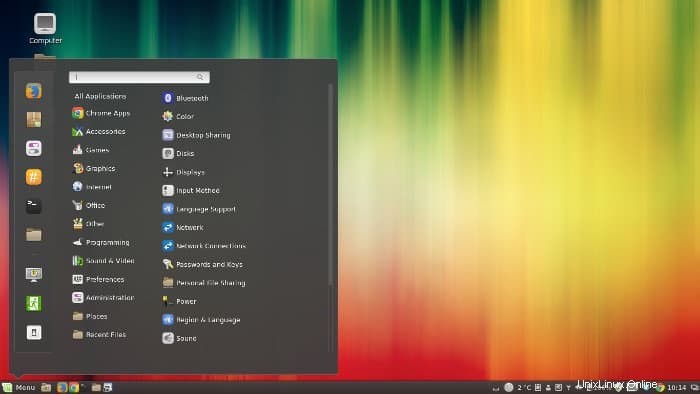
Spero che tu lo trovi veloce da installare e cambiare i temi delle icone in Linux Mint utile. Non dimenticare di controllare i migliori temi di icone in Ubuntu, troverai alcune bellissime icone per rendere il tuo desktop più carino. Domande, suggerimenti, pensieri? Sentiti libero di lasciare un commento.